2021.11.21
Dibujemos un molino de papel con el pincel tipo «Simetría rotacional»

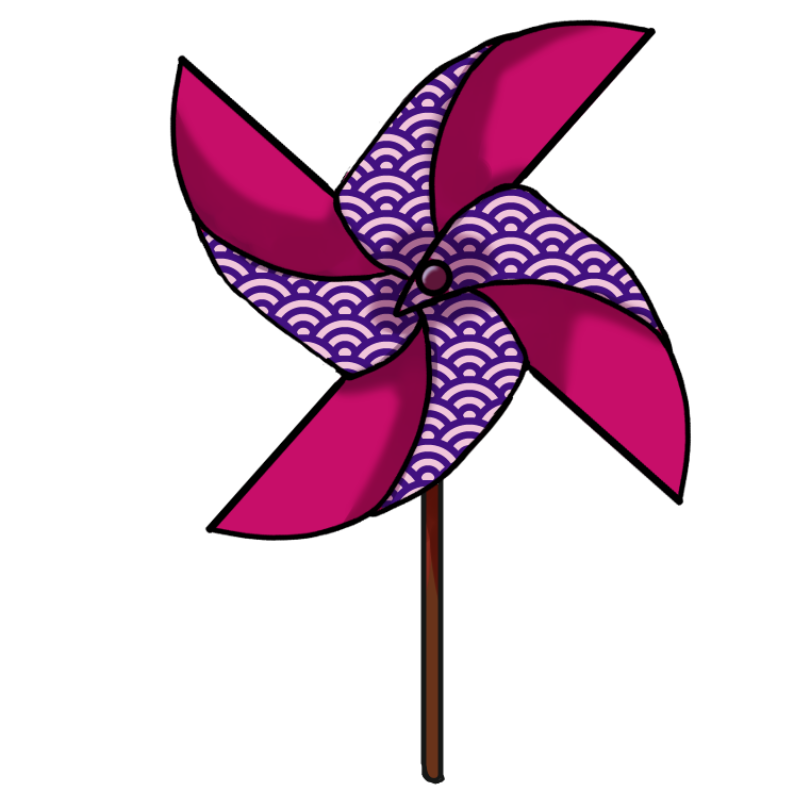
Hoy quiero que dibujemos juntos un molino de papel, utilizando el pincel tipo «Simetría rotacional».
Las capturas de pantalla que mostraré en este artículo corresponden a la versión de Medibang Paint para PC, aunque el pincel tipo «Simetría rotacional» se puede utilizar en los demás tipos de dispositivo.
Espero que aproveches esta ocasión para aprender a usar este pincel.
Dibujar el boceto
Para empezar, a modo de preparativo hagamos lo siguiente:
En la barra superior de la pantalla, pulsemos donde dice «Ver«, y luego, seleccionemos la opción «Grilla» (cuadrícula).
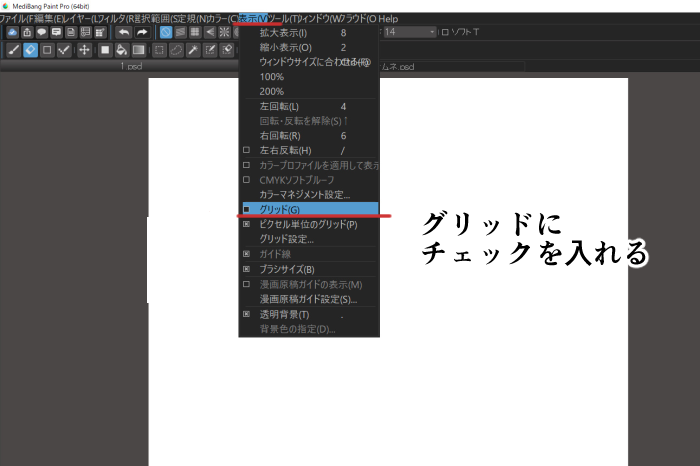
Al hacer lo anterior, verás que sobre el lienzo aparecen unas las líneas en cuadrícula.
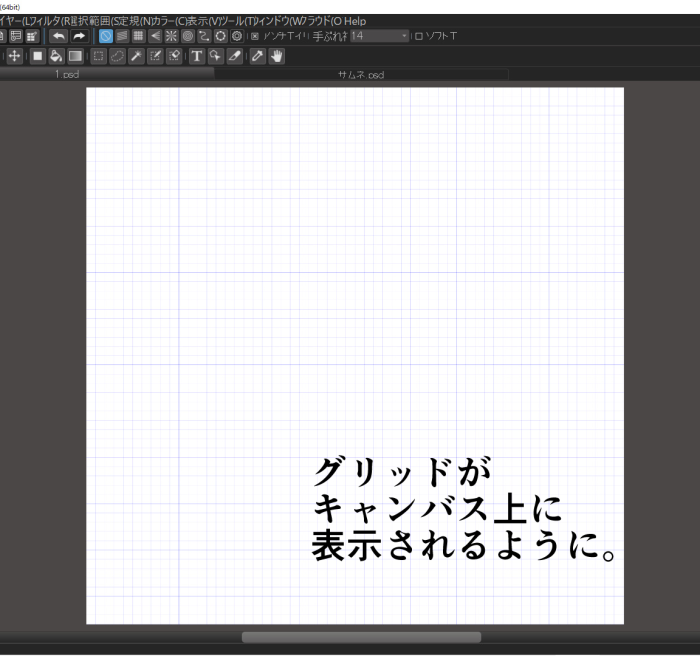
Seguidamente, vamos a marcar los «atari» (líneas o marcas que nos servirán de guía para dibujar),
para determinar de manera aproximada el tamaño y la forma del molino de papel.
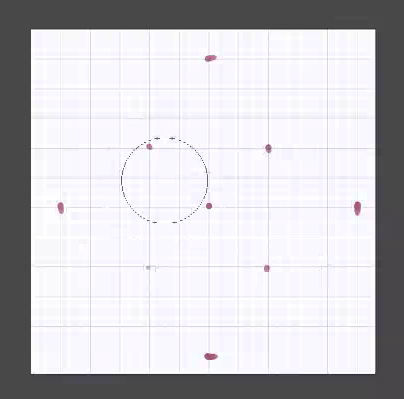
Una vez que tengamos marcados los «atari», ahora vamos a empezar a utilizar el pincel tipo «Simetría rotacional».
En la lista que aparece en la ventana de «Pincel», busquemos la opción «Simetría rotacional», y pulsemos el ícono de engranaje que está al lado derecho del nombre del pincel.
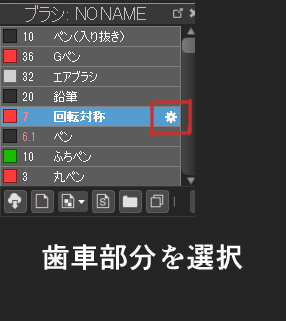
En la ventana de «Editar pincel», deslicemos la perilla de «Number of lines» (cantidad de líneas), para ajustar el número de líneas en 4.
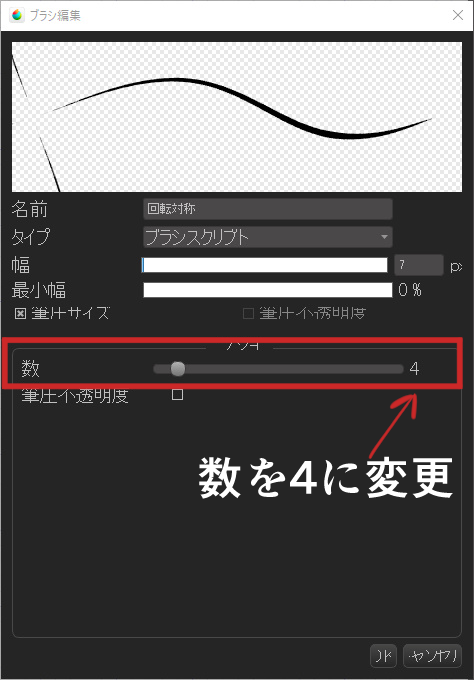
Seguidamente, manteniendo presionada la tecla Alt, establecemos el punto de partida de la simetría rotacional.

Una vez hecho lo anterior, nos ponemos a dibujar cada una de las partes del molino de papel.
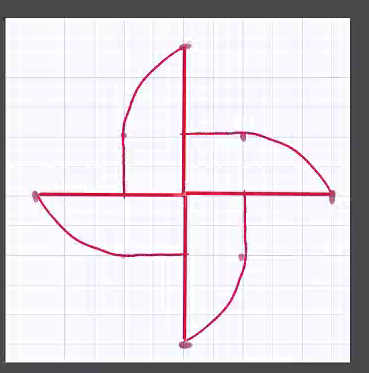
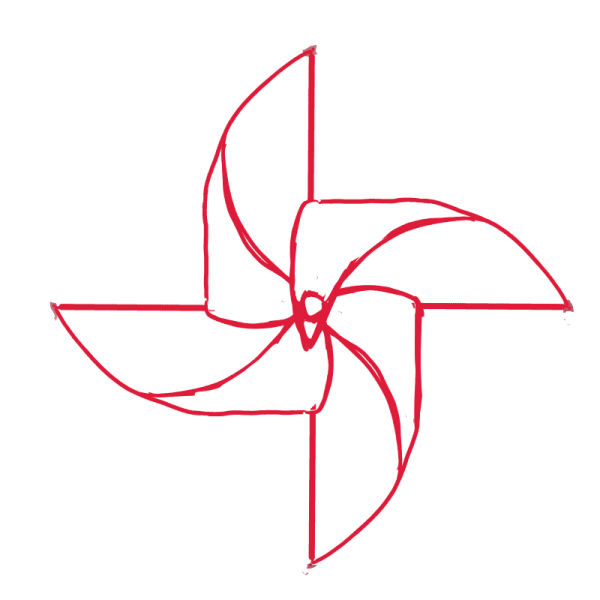
Así, ya tenemos listo el boceto (borrador).
Pasar en limpio el dibujo
Ahora vamos a pasar en limpio el boceto.
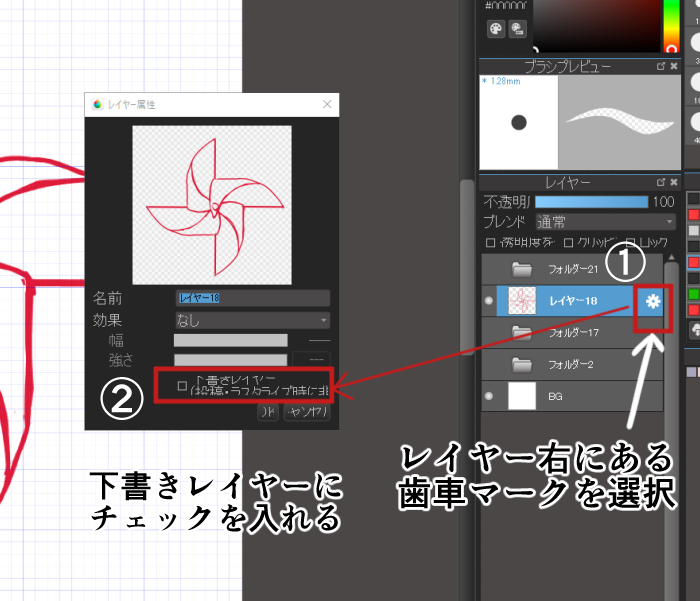
Primero, ubiquémonos en la capa donde está el boceto, y pulsemos el ícono de engranaje que está en el lado derecho del nombre de la capa.
Una vez que se haya abierto la ventana de «Propiedad de capa», marquemos la casilla de donde dice «Capa de borrador» para que quede activada dicha función.
Una vez hecho lo anterior, reduzcamos la opacidad de la capa del borrador, ya que esto hará que sea más fácil calcar las líneas del boceto (en el ejemplo que muestro aquí, he bajado la opacidad hasta un 46%, pero tú mismo puedes decidir el porcentaje que te convenga).
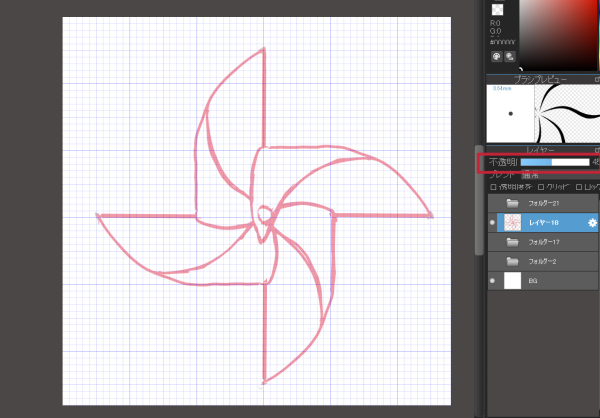
Ahora, abramos una nueva capa donde vamos a calcar las líneas del boceto con el pincel tipo «Simetría rotacional».
Al momento de trazar líneas rectas, mantén presionada la tecla Shift.
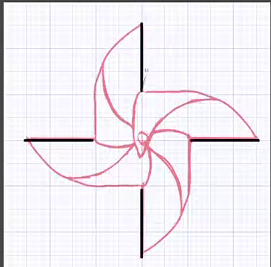
La mayor parte del molino lo podemos dibujar con el pincel tipo «Simetría rotacional».
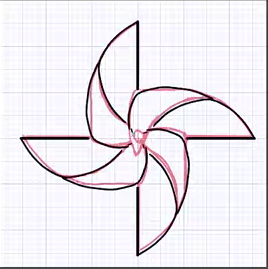
Eso sí, para dibujar la parte central del molino utilicemos un pincel normal (tipo «pluma») en vez del pincel tipo «Simetría rotacional».

Así, ya tenemos hechas todas las líneas que forman el molino.
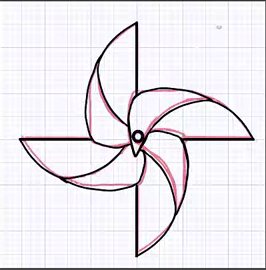
Ahora, ocultemos la capa del boceto (borrador),
y hagamos los ajustes necesarios a las líneas para que queden bien.
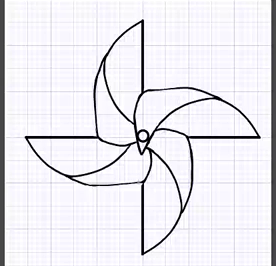
Ahora sí que hemos completado el proceso de pasar el dibujo en limpio.
A continuación, abramos una nueva capa para colorear el molino de papel.
Una vez que tengamos abierta la nueva capa. apliquemos un color base a las aspas del molino.
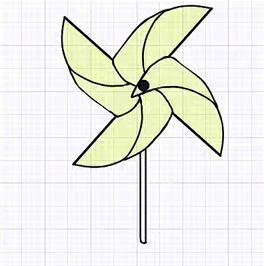
A continuación, vamos a ajustar el color.
En la barra superior de la pantalla, pulsamos donde dice «Filtro«, y luego seleccionamos la opción «Matiz...».
Una vez que haya aparecido la ventana de «Matiz/saturación/Brillo»,
deslizamos la perilla de «Matiz» para conseguir el color que desees.
No olvidemos colorear también la varilla que sostiene el molino de papel.
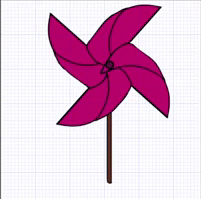
Luego agregamos las sombras, y ¡ya está! !Hemos terminado!
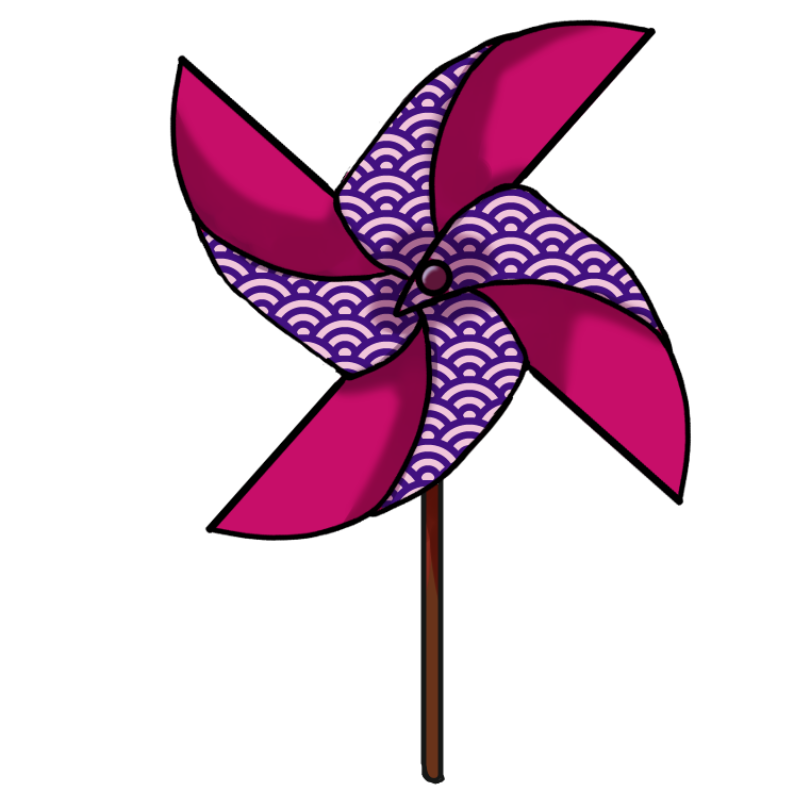
Para decorar los molinos de papel,
podría ser una buena idea utilizar materiales de «textura» con estampados de estilo japonés.
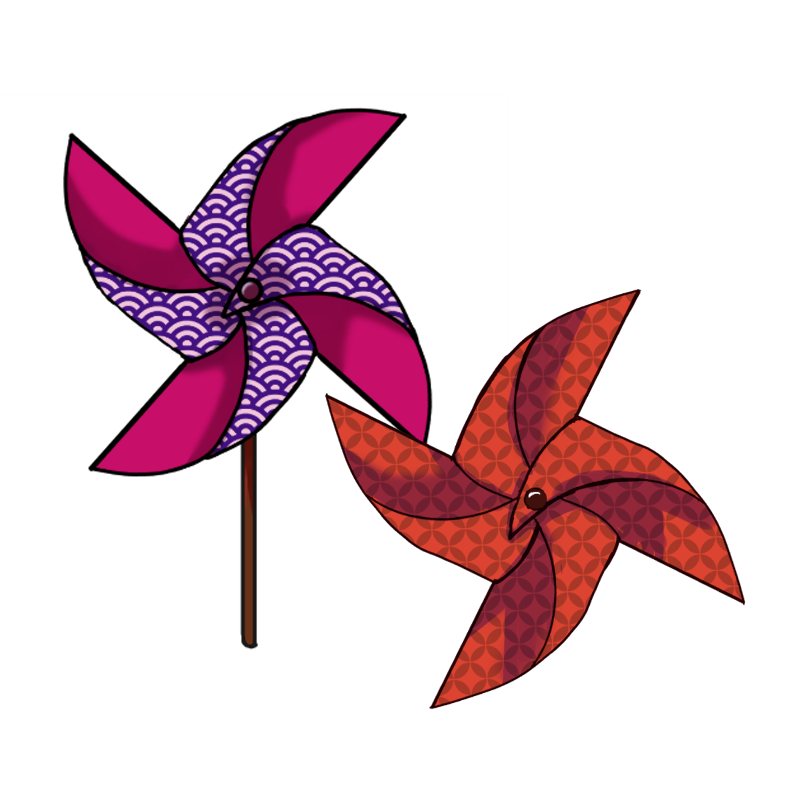
Así mismo, podemos configurar el pincel tipo «Simetría rotacional» con un mayor número de líneas
para obtener diseños diferentes.
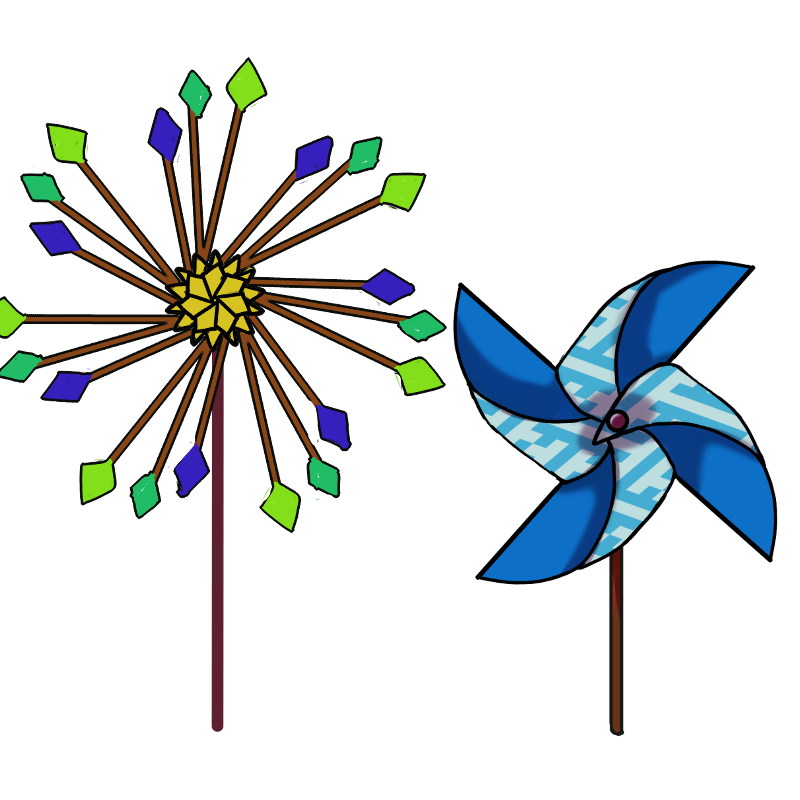
Espero que tú también te diviertas utilizando el pincel tipo «Simetría rotacional».
(Texto original e imágenes: 吉田セツ)
\ We are accepting requests for articles on how to use /

























